如果大家还对遥远的过去有印象的话,曾经微软也是电脑周边界的一霸,在鼠标这边有经典的 IntelliMouse Explorer,而在键盘一边也有令人印象深刻,中间分一半的 Natural Keyboard 系列。不过大约从 2008 年左右开始,微软决定专心做软件,于是便逐渐淡出了周边硬件的制造,除了 Arc 系列鼠标和偶尔来一下的键盘之外,新品的推出并不积极,直到最近由 Surface 系列开始重新踏足硬件界,才又重新认真地做起了周边产品线。
然而,这几年间老对手罗技也没有在原地踏步,想要追上罗技的话,微软光靠基本款和老粉丝是不行的,因此在去年 10 月发布了集当前威廉希尔官方网站 于一身的 Precision Surface Mouse 鼠标,希望在产品力上也能有极佳的竞争力。这次,我们就是借到了刚上市的 Precision Surface Mouse,顺便再加上稍微老一点,但也是最近刚上市的「具备指纹辨识功能的时尚键盘」,一同来做一个简单的评测,看看微软是否有在高端办公室鼠标界的一拼之力?
微软 Precision Mouse 精准鼠标
让我们先从 Precision Mouse 精准鼠标开始。Precision Mouse 是一只大型的右撇子人体工学鼠标,由上侧面的雾面塑料和左右两侧的橡胶两种材质所组成。整体配色上很有「Surface」的风格,由浅灰和深灰两种色调交替,辅以滚轮和按键使用的雾面金属,营造出舒适,但并不张扬的质感,很适合办公室使用。
在握感上,这是小编近来握过最舒服的鼠标之一,特别是它向内深陷的拇指区,提供了更佳的掌握力。如果要说缺点的话,小编觉得拇指上方的三颗按键太过细小,中间的分隔也不明确,可能会有误按的可能;而另一边上方的左右主按键触感也偏硬,像小编这种用惯了分离式按键的回来,会觉得相当吃力呢。
Precision Mouse 提供了相当完整的各种附加功能,和 MX Master 2S 相比也不徨多让,但在细节上却有一些微妙的不同。举例来说,Precision Mouse 上方的滚轮也是可以用电磁铁切换「无段」和「有段」模式,当中有段模式的触感非常舒服,不像罗技那么僵硬,但放开成无段的时候,却又不能完全放开着转,一次飞过好几页,而是大约滚半圈就会被阻力煞住了。另一边,Precision Mouse 也提供了三个蓝牙设备的切换能力,甚至也可以设定从一台设备移到边缘时,自动跳到另一台上,然而这个功能要求所有的电脑上都必须要安装微软的「Mouse and Keyboard Center」软件,但目前这软件只支持 Windows 8.1 和 Windows 10,所以 OSX 和 Windows S 的用户就无法享用了。
而且不仅是自动设备切换,因为自订按键也要通过软件来进行,因此接在 OSX 或 Windows S 上时,它就是只普通的蓝牙鼠标,失去了自定义的功能。另外更要注意的是,在 Windows 7 电脑上它只支持接线的 USB 模式而已喔。
整体来说,小编觉得微软在设定产品定位时,就把 Surface Precision Mouse 摆在了「Windows 10 配件」的位置,并没有打算让它独立与其他办公室鼠标竞争。如果你刚好是 Windows 10,甚至是 Surface 产品系列的话,定价 788 元的精准鼠标会是一个非常棒的搭挡,但说到跨平台的支持的话,微软还要再加把劲才行呢。
微软 Modern Keyboard with Fingerprint ID 指纹辨识时尚键盘
另一个和 Surface Precision Mouse 配套的产品,是微软「具备指纹识别的时尚键盘」。它本身和更早推出的 Surface Keyboard 在外观上几乎如出一辙,是个轻且薄的剪刀脚键盘,但是将空白右边的 Windows 键换成了一颗指纹辨识键,让你可以配合 Windows Hello 进行指纹登入。
时尚键盘虽然支持蓝牙无线,但第一次设定必须要用有线连到电脑上,大概是为了同步安装、设定指纹辨识器才这样设计。不过,这好像也杜绝了在其他操作系统上使用无线的可能性?连在 OS X 上完全看不到蓝牙设备啊。
键盘本身的配置非常紧凑,除了与 Fn 键共用的音量键、媒体播放键、屏幕亮度等功能之外,右上角还有四颗按键,设定给计算机,桌面、通知、和屏幕锁定,不过在没有配合的设定软件下,好像无法改成其他功能。孤岛式的按键键程相当深,比起笔记本用的超薄键盘那爽度自然是不用说,但键帽上方完全是平的,好像少了一点引导手指的效果,打字快的时候偶尔会按到按健比较难着力的部位。另外,键盘架高的角度是固定的,无法自行调整喔。
只是在 Windows 10 机器上的话,安装还是相当简单的,基本上插上 USB 之后系统就会完成所有的设定,不用任何额外的软件,唯有 Windows Hello 的部份要到控制台的帐户里做设定。如果有用过任何类似乎的指纹辨识系统的话,设定程序也就那个样子,几次把手指抬起放下,就设定完成了。
小编平常使用的两台笔记本(一台 Zenbook、一台 MBP)都有内建指纹辨识,更不要说手机了,所以对于指纹解锁并不陌生。反倒是回家用桌机的时候,每次登入还要打密码,总有不免一种原始落后的感觉。时尚键盘其实很好地补上了这个需求,让一般桌机都能简单就拥有指纹解锁的能力,而且指纹辨识键本身取代的是一颗几乎没有用到的按键,所以也不影响键盘的日常使用。如果你正在找一把紧凑、轻便的办公室键盘的话,时尚键盘还真是个不错的选择,只是 878 元并不便宜就是了。
-
微软
+关注
关注
4文章
6589浏览量
104017 -
鼠标
+关注
关注
6文章
590浏览量
39752 -
键盘
+关注
关注
4文章
859浏览量
39644 -
surface
+关注
关注
1文章
211浏览量
27671
发布评论请先 登录
相关推荐
中科创达美国底特律办公室盛大开业
广汽国际欧洲办公室正式揭牌
广汽国际巴西办公室揭牌启航
AI潮流下的办公“神器”选择,沸蛇AI语音鼠标真正实现效率翻倍

理想汽车筹建香港芯片研发办公室,智驾芯片研发取得新进展
欧盟设立人工智能办公室,加强监管推动可信AI发展
合宙 | 小白测功耗:办公室人手必备鼠标

微软推出全新Surface Pro 10和Surface Laptop 6商用版
三星电子拟设立HBM开发办公室
WiFi模块助力敏捷办公:现代办公室的关键角色
微软即将发布Surface Pro 10与Surface Laptop 6
如何实现办公室远程在线监控现场PLC设备?
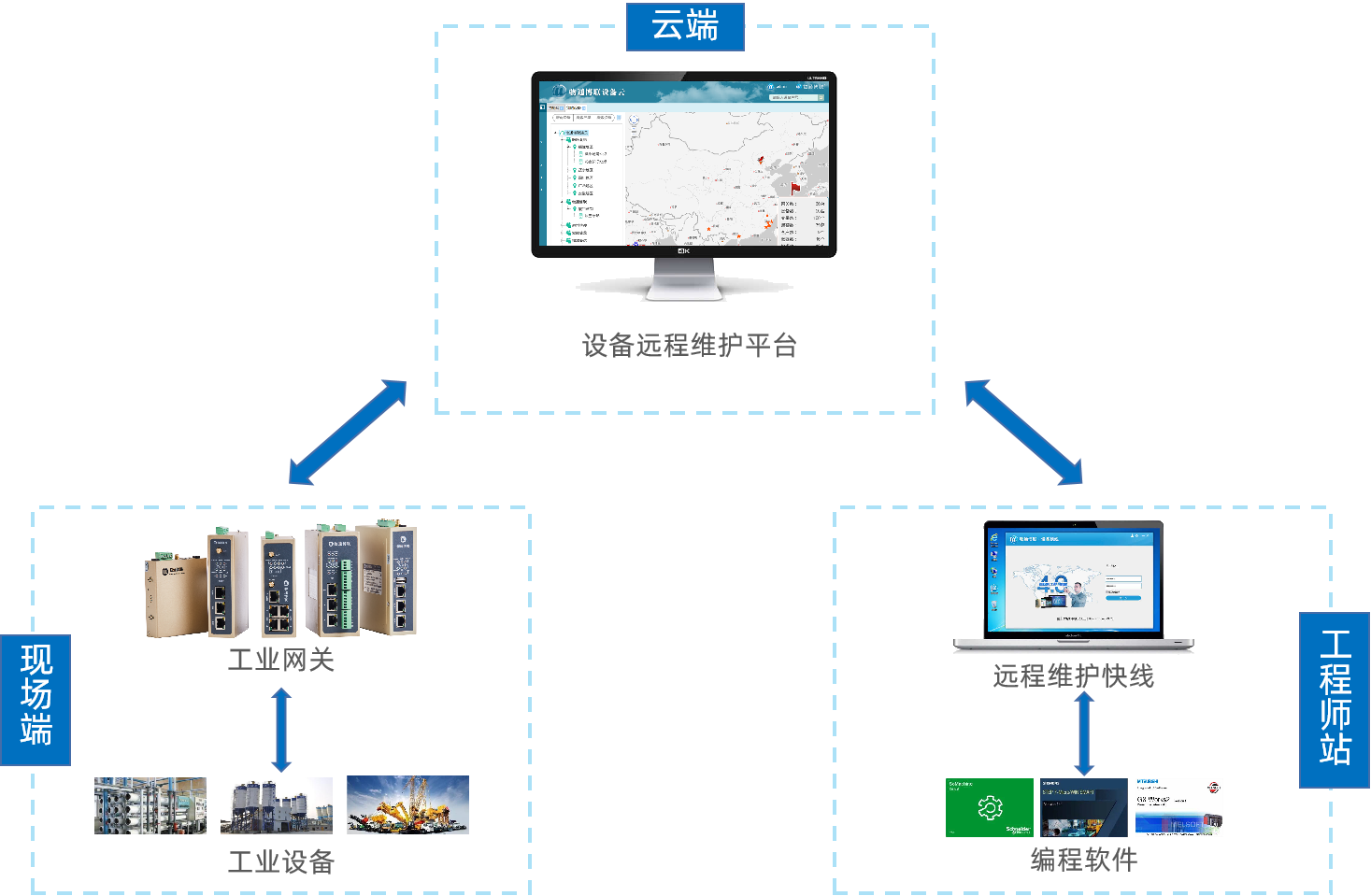
IBM要求经理搬到办公室附近 结束居家办公
AI智能生成PPT的办公键盘神器,再也不用担心年终总结年会报告了
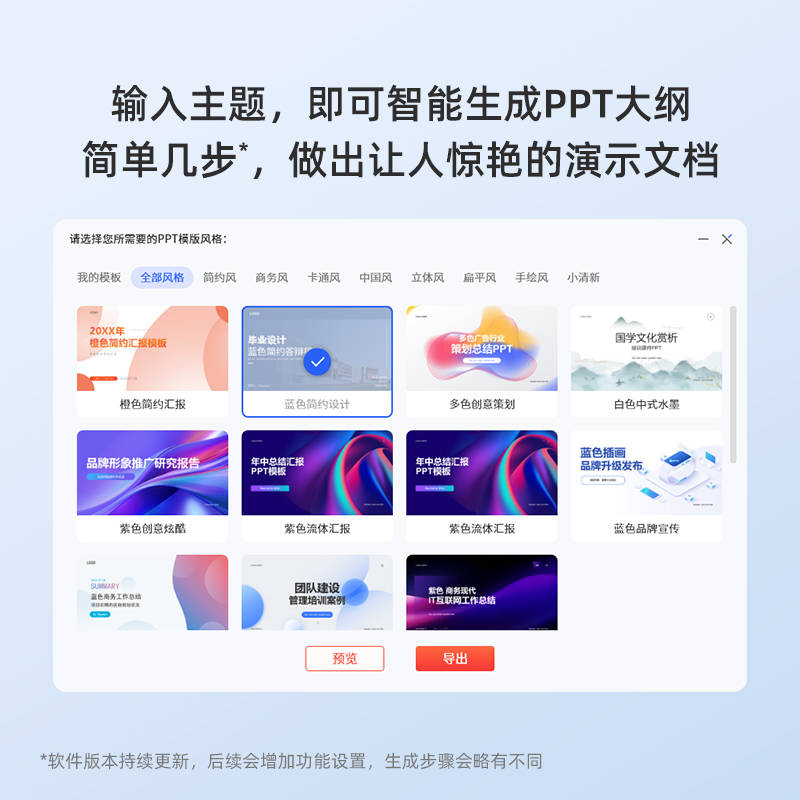




 微软Surface鼠标与时尚键盘评测 简直就是办公室神器
微软Surface鼠标与时尚键盘评测 简直就是办公室神器










评论